J'ai ce problème :
- certains messages remplissent ma boîte (message d'alertes en alerte)
- je dois les voir
- mais je ne veux pas les garder
- les filtres Google classent ces messages tout de suite
- si j'appliquais un filtre pour supprimer ces messages, je ne les verrais jamais.
J'ai trouvé mon salut en ce superbe script Google Apps de Jordan Lambrecht :
https://pixelbakery.com/recipes/gmail-automatically-delete-or-archive-emails
dont l'objet est de supprimer ou archiver des emails marqués et vieux de 2 jours (pour résumer).
Et cela passe par les étapes suivantes :
- Dans GMail :
- marquer les mails avec un filtre GMail
- Dans Google Apps :
- installer le script
- tester le script
- programmer le déclenchement du script chaque nuit
Marquer les emails avec un filtre
Cette étape est connue : créer un filtre pour appliquer un label à certains emails
Par exemple à partir d'un email que vous voulez filtrer :
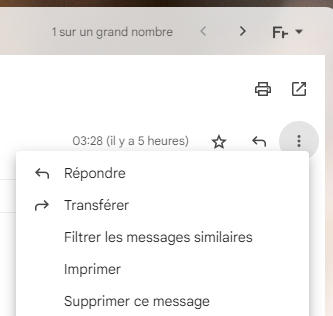
Définissez les critères que vous désirez (par exemple : De [email protected]), puis créer le filtre. Là, vous pouvez créer le nouveau libellé.
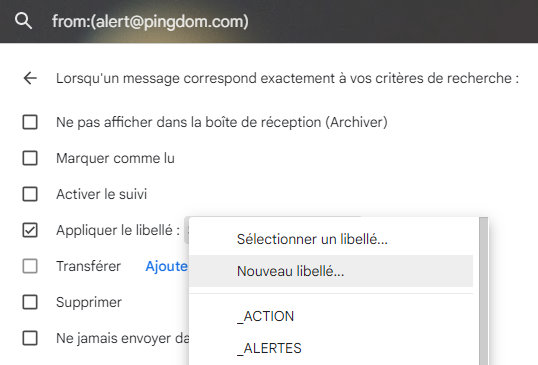
Il faut créer deux nouveaux libellés avec les noms précis suivants :
archive medelete me
Vous pouvez appliquer également ce filtre aux conversations existantes, mais pour tester, appliquez simplement au message sélectionner. Ce seul message sera alors marqués delete me ou archive me.

Dans Google Apps Script
Créer le script
Dans la même session Google, allez à https://script.google.com/ et créez un nouveau projet :
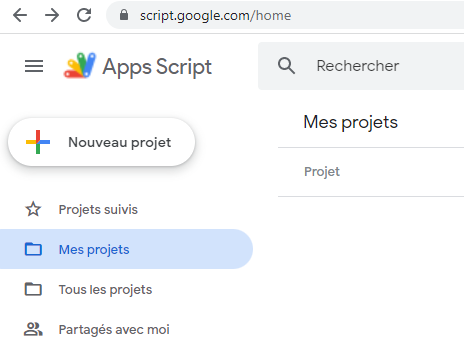
Dans le nouveau projet ainsi créé, supprimez le code existant :
function myFunction() {
}
A la place, collez tel quel le code fourni sur le Git fourni par l'auteur en prenant soin de donner un nom sympathique à ce projet :
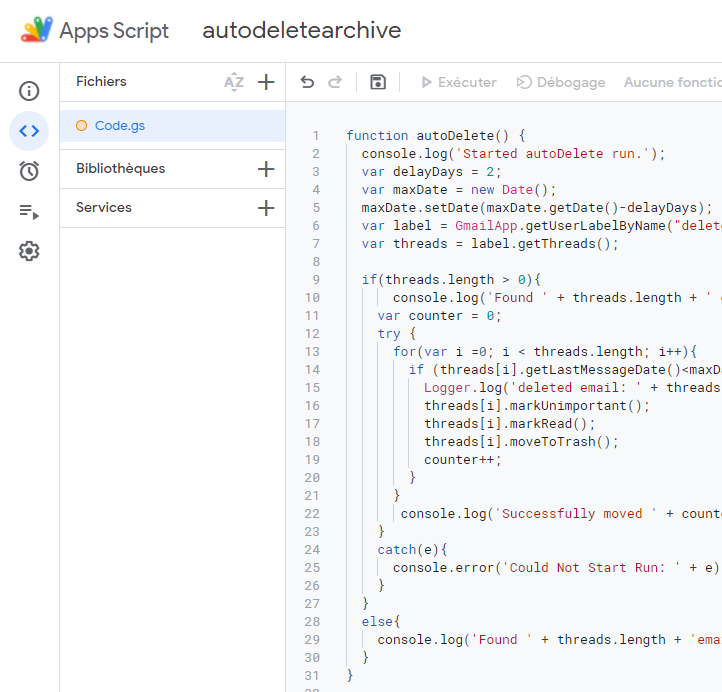
Tester le script
Après avoir cliqué sur l'icône Enregistrer dans le projet, le bouton Exécuter apparaît : sélectionnez la fonction que vous désirez et cliquez sur le bouton :
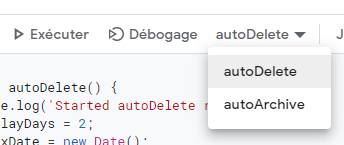
Il faut à ce maintenant valider les autorisations nécessaires :
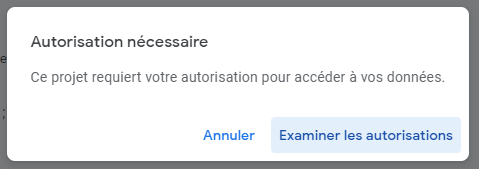
Le script commence alors à faire son travail, dans le Journal d'exécution :

Programmer le déclenchement du script
Allez maintenant dans la section Déclencheurs de Google Apps Script, et créez un nouveau déclencheur :

Configurez le déclencheur pour la fonction autoDelete selon une exécution quotidienne, la nuit par exemple :

Ajoutez un autre déclencheur pour la fonction autoArchive.
A partir de maintenant, tout nouvel email correspondant à vos critères, sera marqué. Dans deux jours, il sera supprimé ou marqué.


